WINDOWS ServerへのWSUS3.0SP2のインストール
WINDOWS ServerへのWSUS3.0SP2のインストールこの記事では、server2008R2SP1へのWSUS3.0SP2のインストールについて説明します。 WSUS3.0SP2のインストールは非常に簡単で、すぐに完了できます。 重要なのは、WSUSの構成とWSUSの管理です。 次の記事では、WSUS3.0SP2の構成と管理についても説明します。
Windows Server Update Services(WSUS) :-WSUSは、Microsoft Corporationが開発したコンピュータプログラムで、管理者がmicrosoft製品用にリリースされた更新プログラムと修正プログラムの配布を企業環境内のコンピュー WSUSは、Microsoft Update webサイトからこれらの更新プログラムをダウンロードし、ネットワーク上のコンピューターに配布します。 WSUSインフラストラクチャを使用すると、中央サーバーから組織内のクライアントに更新プログラム、修正プログラム、サービスパック、デバイスドライバー、およ
WSUSの役割を別のサーバーにインストールします。 私達の実験室の条件は次リストされています:

ドメインの名前はPRAJWALになります。ローカル。 ドメインコントローラのAD。プラジュワルローカルでは、Active DirectoryドメインサービスとともにDNSサービスが実行されます。 WSUSの役割はWSUSにインストールされます。プラジュワルローカルマシン。 “Wsusadmin”という名前のアカウントを作成します。 WSUSのインストールと構成はこのアカウントを使用して実行され、ユーザーアカウントwsusadminはdomain adminsグループのメンバーになります。 クライアントマシンのクライアントにログインします。プラジュワルローカルでは、”test”というドメインユーザーを作成します。
WSUSのハードウェア要件、データベース要件、および前提条件については、このリンクを参照してください。
プラジュワルユーザーアカウントwsusadminでローカル。 サーバーマネージャを起動し、機能を右クリックし、機能の追加をクリックします。 [機能の選択]ページで[.NET Framework3.5.1機能]をクリックすると、追加の役割サービスをインストールするように求めるウィンドウがポップアップ表示され、[必要な役割サービスの追加]をクリックします。 [次へ]をクリックします。
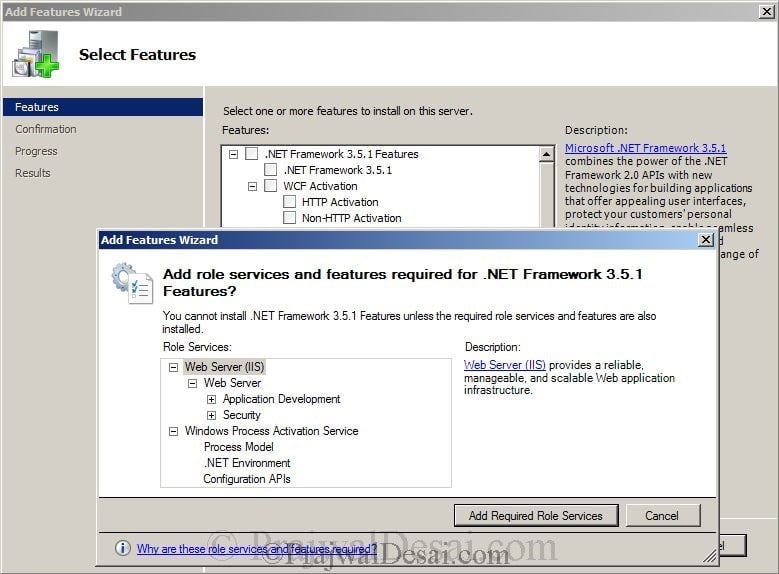
[次へ]をクリックします。
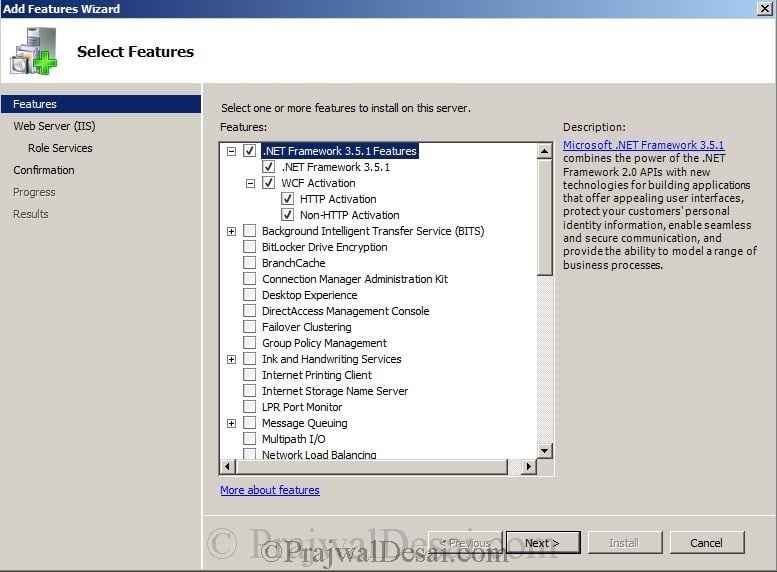
WSUSを動作させるには、次のIISサービスをインストールして実行する必要があります:
- HTTP静的コンテンツ
- ASP.NET
- Windows認証
- 動的コンテンツ圧縮
- IISメタベースの互換性
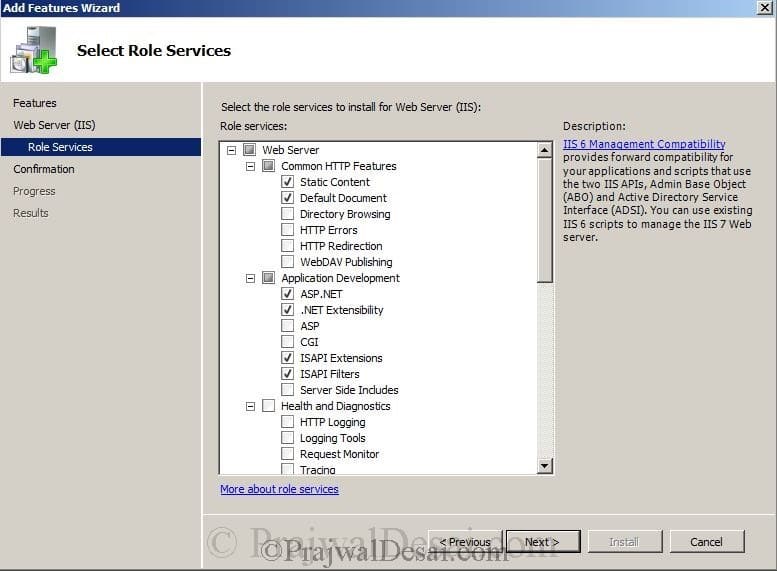
サービスを選択したら、[インストール]をクリックします。
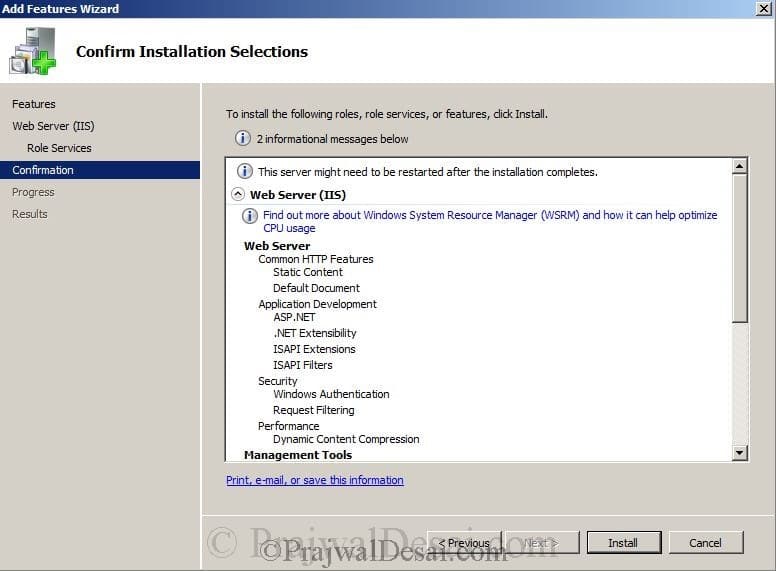
選択したサービスがインストールされています。 [閉じる]をクリックします。
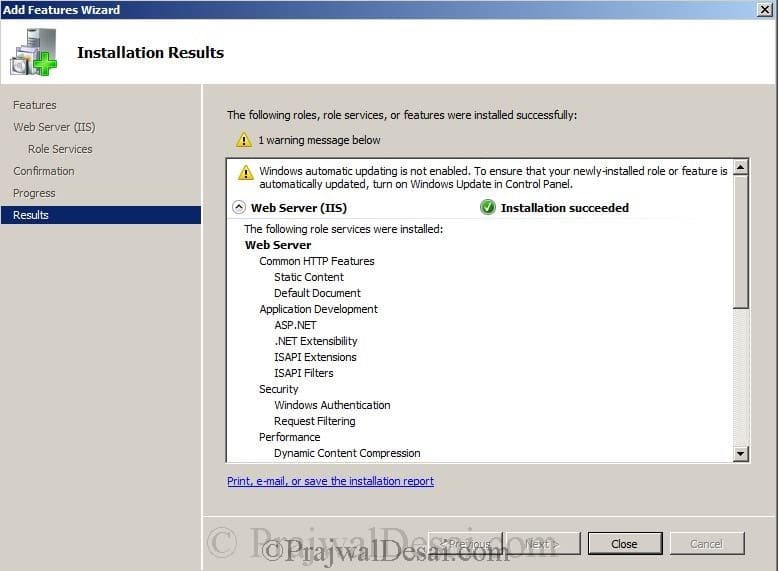
WSUSのインストールを開始する前に、Microsoft Report viewer redistributable2008という別のソフトウェアが必要です。 ソフトウェアはここで利用可能です:- http://www.microsoft.com/en-in/download/details.aspx?id=6576
Microsoft Report Viewer2008再頒布可能パッケージには、WindowsフォームとASP.NET Microsoft reportingテクノロジを使用して設計されたレポートを表示するためのWebサーバーコントロール。
レポートビューアセットアップファイルをダブルクリックし、次へをクリックします。
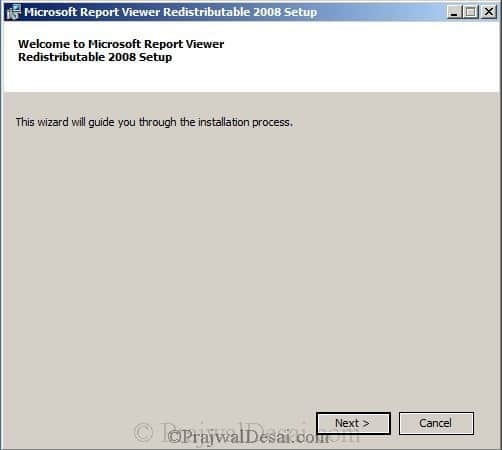
ライセンス条項に同意し、”インストール”をクリックします。

セットアップが完了したら。 「完了」をクリックします。
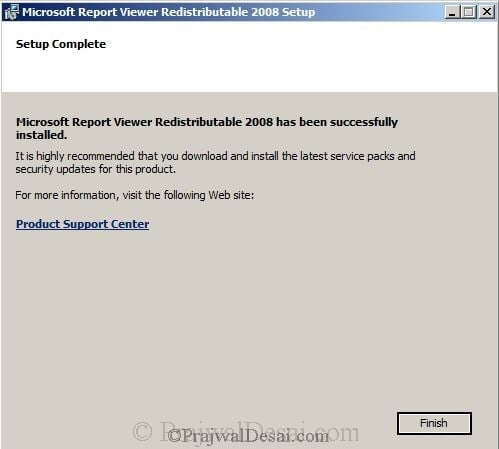
WINDOWS ServerへのWSUS3.0SP2のインストール
メモ:サーバーマネージャー、役割、役割の追加、Windows Server Update Servicesを起動してWSUS3.0SP2をインス 我々はすでにセットアップファイルをダウンロードしているので、我々はWSUSのインストールを起動するためのセットアップファイルになります。
ファイルWSUS30-KB972455-x64をダブルクリックします。exe”を起動します。 [Setup Wizard]ページで[Next]をクリックします。
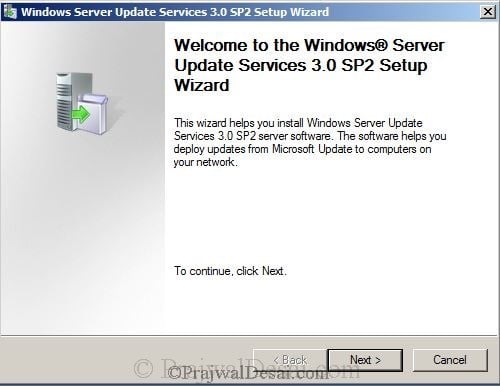
管理者コンソールを含むサーバーの完全インストールを選択します。 [次へ]をクリックします。
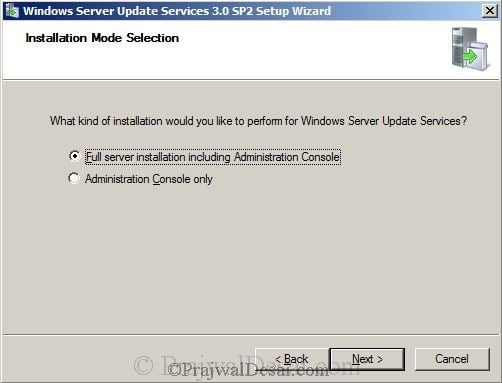
使用許諾契約書を読み、使用許諾契約書の条件に同意するをクリックします。 [次へ]をクリックします。

私たちは、ローカルに更新を保存し、更新は、他のドライブEに保存されますOSがクラッシュした場合、更新はまた、それと一緒に失われているので、そのC [次へ]をクリックします。
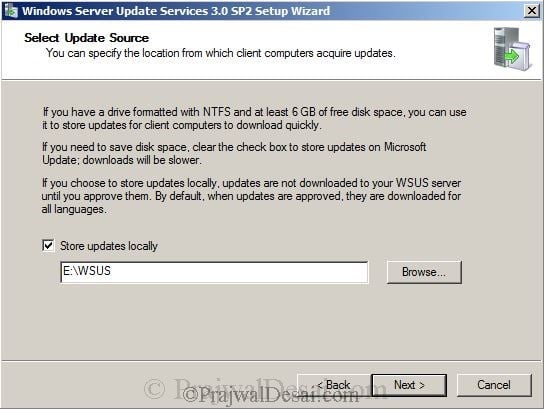
最初のオプションをクリックし、既存のIISの既定のwebサイトを使用します(推奨)。 [次へ]をクリックします。

それは取付けを完了するために2-3分の近くで取ります。 完了したら、[完了]をクリックします。

おめでとう、WSUS3.0SP2はWindows server2008R2にインストールされています。 次の投稿では、WSUSサーバーを構成する手順を説明します。




